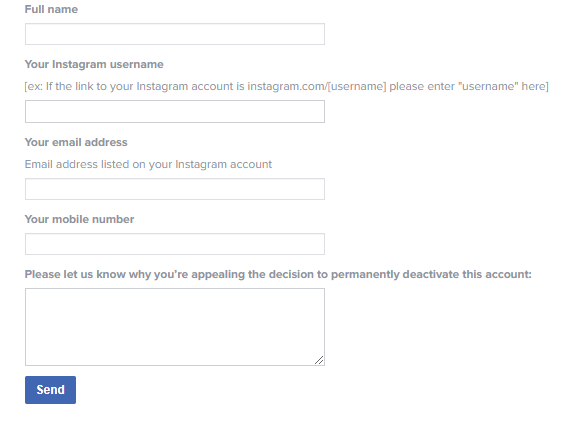Færdig med at scrolle uendeligt på Instagram? Vil du komme tilbage til det virkelige liv? Har du allerede deaktiveret Instagram-kontoen? Hvis du mærker dette, er der ikke noget galt. Sociale medier kan få dig til at føle dig afsondret og kan også have en negativ indvirkning. Derfor har du brug for en pause fra alt besværet, og derfor deaktiverer vi ofte dine konti på sociale medier.
Så det har været et stykke tid og vil gerne indhente reel world på Instagram , men ved ikke, hvordan man genaktiverer Instagram-kontoen efter at have deaktiveret den, bare rolig, vi har dækket dette.
I denne artikel vil vi guide dig med trinene til at genaktivere Instagram-kontoen efter at have deaktiveret den.
Trin til genaktivering af Instagram-konto efter deaktivering af den-
Hvis du ønsker at gå tilbage til din konto, skal du følge nedenstående trin:
- Log ind på din konto fra din Instagram-app på smartenhederne eller på hjemmesiden via webbrowseren.
- Da din konto blev deaktiveret, ville du nemt kunne komme ind på din Instagram-konto.
Bemærk: Hvis din konto blev deaktiveret af Instagram, ville meddelelsen dukke op under login-linjen. Hvis der står, at du bliver forhindret i at få adgang til din Instagram-konto for at overtræde retningslinjerne.
For at genaktivere Instagram-kontoen, efter at den blev deaktiveret af Instagram, skal du følge følgende procedure.
Trin 1: Hvis du tror, at din konto er blevet deaktiveret for nylig ved en fejl, kan du gå til hjælpeforummet fra Instagram.
Trin 2: Udfyld formularen for at angive dine legitimationsoplysninger til din Instagram-konto . Det skal matche dine oplysninger - Navn, Brugernavn, e-mailadresse, telefonnummer. Det inkluderer også den kommentar, som du tror, du kan appellere over Instagrams beslutning, på grund af hvilken kontoen blev deaktiveret i første omgang.
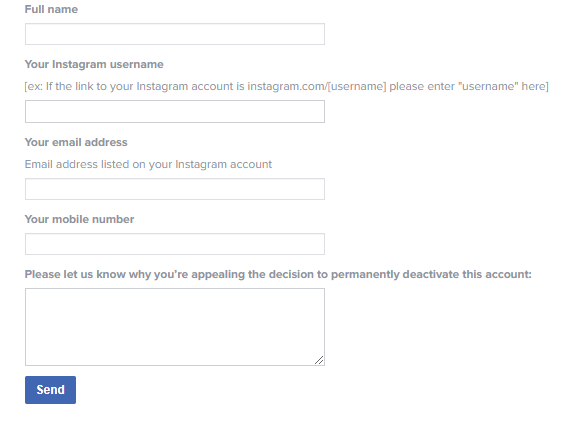
Trin 3: Du skal vente, indtil der er truffet en beslutning for din Instagram-konto. Du kan gentage proceduren så mange gange på en dag. Der vises en meddelelse, der informerer dig om, at anmodningen accepteres, og du kan logge ind på din konto.
Hvor lang tid efter deaktivering af Instagram kan du genaktivere?
Du kan nemt genaktivere Instagram-kontoen, efter du har deaktiveret den. Når du har nået tærsklen til at modstå dig selv fra at være væk fra Instagram, kan du komme videre. For at lære, hvordan du genaktiverer Instagram-kontoen efter at have deaktiveret den, skal du huske på et par ting. Disse er som følger:
- Den skal have en midlertidigt deaktiveret konto.
- Det må ikke være en konto, der er blevet slettet.
- Mindst 24 timer efter, at kontoen er deaktiveret.
- Det kan tage et par timer at gendanne alle dine kommentarer og likes, må vente tålmodigt.
Sletter Instagram efter deaktivering?
Nej, Instagram sletter ikke kontoen, efter at den er deaktiveret. Man kan vælge at deaktivere kontoen ved valg, hvilket kan vare et stykke tid. Men du kan genoplive din konto ved endelig at logge ind på din konto. Dette kolliderer ikke med handlingen at slette en konto på nogen måde. Instagram kan kun deaktivere din konto på grund af overtrædelse af visse retningslinjer. Selvom det kan deaktivere kontoen permanent. Handlingen kan stilles spørgsmålstegn ved appellen til Instagram, hvis du mener, at der ikke var nogen chance for at krydse Fællesskabets retningslinjer fastsat af Instagram.
Afslutter:
Artiklen viser dig, hvordan du genaktiverer Instagram-kontoen efter at have deaktiveret den. Det hjælper dig også med at forstå processen i tilfælde af, at Instagram har deaktiveret din konto. Selvom processen er meget afhængig af deres beslutning om at vælge at genaktivere din konto eller ej. Du kan altid vende tilbage med at oprette en ny konto på Instagram. Forlad også i andre tilfælde appen for altid, hvis det var den ene grund til at deaktivere kontoen på egen hånd. Brug appen Social Fever til at få påmindelser om dit brug på Android-enheder. Se her, hvad du skal gøre, hvis din Instagram-konto ikke fungerer.
Fortæl os venligst dine synspunkter i kommentarfeltet nedenfor. Du kan dele artiklen med din cirkel på de sociale platforme. Følg os også på Facebook , Twitter , LinkedIn og YouTube .